بازسازی و ترمیم تصاویر قدیمی و مخدوش
نوشته شده توسط:آریا حیدری در کامپیوتر » فتوشاپ و تکنیک های روتوش و.... | ۱۰ اسفند ۱۳۹۳ - ۲۳:۳۳ | ۰ دیدگاه
مشخصات آموزش
سطح: متوسط
برنامه : CS6
گام نخست
در ابتدا عکسمون رو که میخوایم بازسازی کنیم رو باز میکنیم
حال از لایه تصویر با زدن Ctrl + j یک کپی بگیرید.
با زدن دکمه j به Patch Tool برید و ناحیه مورد نظر را انتخاب کنید.
با کشیدن محل انتخاب شده به قسمتی که بیشترین شباهت را با محل انتخاب دارد تصویر را اصلاح کنید
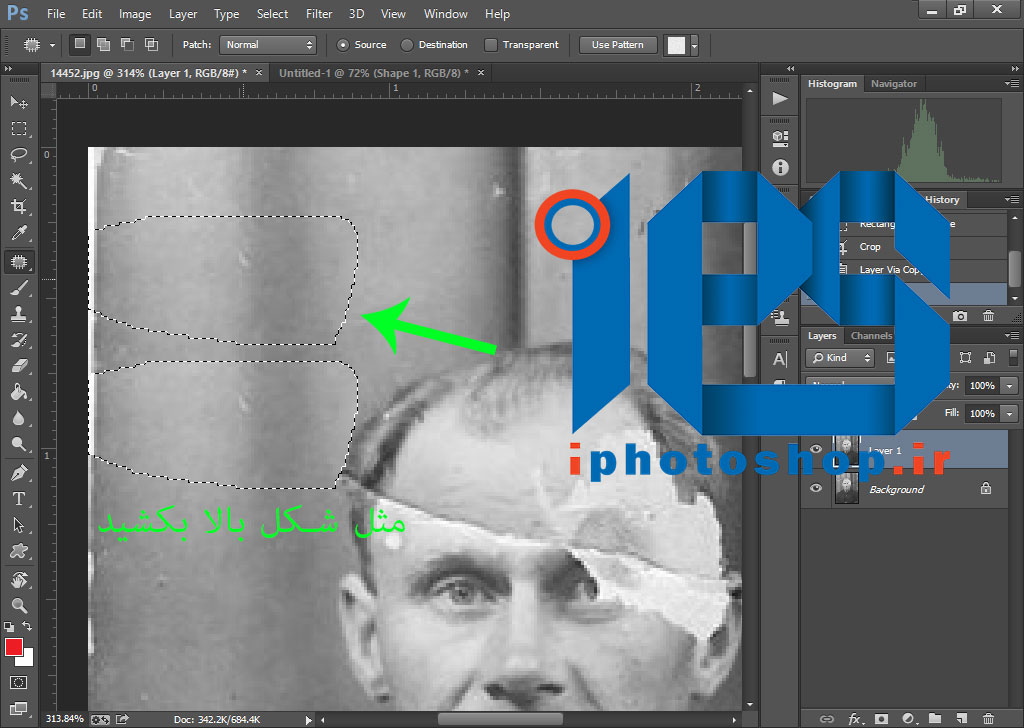 ناحیه های بزرگ باقی مانده رو هم مثل تصاویر زیر ترمیم کنید .
ناحیه های بزرگ باقی مانده رو هم مثل تصاویر زیر ترمیم کنید .
همانند شکل زیر با ابزار Clone Stamp نقاط بزرگ تصویر رو ترمیم کنید.
و با استفاده از Healing Brush نقاط کوچک رو ترمیم کنید.
تا به اینجا باید تصویرتون رو به شکل زیر در آورده باشین.
گام دوم
حالا با ابزار Marquee Tool صورت رو همانند تصویر انتخاب کنید.
وبا زدن دکمه میانبر Ctrl + j از روی اون تو یه لایه جدید کپی بگیرین.
حال با کلیک کردن بر روی تصویر وزدن گزینه Flip Horizontal تصویر رو به صورت قرینه میچرخونیم.
حالا میتونید Opacity لایه رو کم کنید و تصویر رو در جای مناسب قرار بدین و در آخر به حالت اولیه برگردونینش.
گام سوم
با انتخاب لایه ۲ مانند زیر تصویر رو ماسک میکنیم.
وبا براش نقاط اضافه را پاک میکنیم(مشکی۱۰۰%).
روی Thumbnail لایه ۲ کلیک میکنیم.
و با Healing Brush نقاط خراب رو بازسازی میکنیم.
حال روی لایه ۱ کلیک میکنیم و با Healing Brush ادامه تصویر را بازسازی میکنیم.
حال یک قسمت دیگه از سر رو انتخاب میکنیم.
مثل دفعه قبل اول میچرخونیمش و بعد ماسکش میکنیم و به بالا ترین لایه انتقالش میدیم.
حالا قسمتهای اضافی رو با براش پاک میکنیم(مشکی ۱۰۰%).
گام چهارم
اکنون لایه های ۲ و ۳ رو با زدن دکمه Ctrl + e با هم مرج کنید.
حال با ابزار Healing Brush ایرادات جزیی را بر طرف کنید.
بر روی لایه یک رفته و با ابزار Patch Tool همانند شکل تغییرات را اعمال کنید.
حالا لایه ۱ و ۳ رو با زدن Ctrl + e مرج کنید.
حالا از روی لایه با زدن Ctrl + j یک کپی بگیرین و اسم اونو به Noise تغییر بدید.
حالابه Filter > Noise > Reduce noise رفته و مانند زیر انجام دهید.
گام آخر
از روی لایه سه کپی میگیریم و اسم اونو به Sharpen تغییر میدیم و به بالا ترین لایه انتقالش میدیم.
حال به Filter > Other > High Pass رفته و تغییرات را مثل زیر اعمال کنید.
حال لایر مود رو از نرما به overlay تغییر بدین.
و اینم نتیجه پایانی کار
نکته :
عکسهایی که دوست دارین ترمیم کنید باید از کیفیت خوبی برخوردار باشه.
هر چقدر بیشتر وقت بزارین میتونین نتیجه پایانی بهتری بدست بیارید.
میتونید با سلیقه خودتون رنگ عکس رو عوض کنید.
-
 دانلود Adobe Photoshop
دانلود Adobe Photoshop
v18.1.1.252 -
 دانلود Windows 8.1
دانلود Windows 8.1
June 2017 96/4/2 -
 دانلود IDM
دانلود IDM
6.28 Build 17 96/5/15 -
 دانلود Telegram
دانلود Telegram
1.1.19 -
 دانلود Google Chorme
دانلود Google Chorme
60.0.3112
-
Media Player Classic مدیا پلیر قدرتمند
۱۲ خرداد ۱۳۹۶ ساعت ۱۶:۴۸ -
دانلود دعای ربنا استاد محمد رضا شجریان
۰۸ خرداد ۱۳۹۶ ساعت ۱۳:۲۱ -
میکس و آهنگ سازی حرفه ای
۰۲ خرداد ۱۳۹۶ ساعت ۱۲:۳۱ -
Adobe Audition CC 2017 ویرایش فایل صوتی
۰۲ خرداد ۱۳۹۶ ساعت ۱۲:۲۳ -
Grass Valley Edius Pro 7.53 میکس فیلم
۰۲ خرداد ۱۳۹۶ ساعت ۱۲:۱۲
لورم ایپسوم متن ساختگی با تولید سادگی نامفهوم از صنعت چاپ و با استفاده از طراحان گرافیک است. چاپگرها و متون بلکه روزنامه و مجله در ستون و سطرآنچنان که لازم است و برای شرایط فعلی تکنولوژی مورد نیاز و کاربردهای متنوع با هدف بهبود ابزارهای کاربردی می باشد.



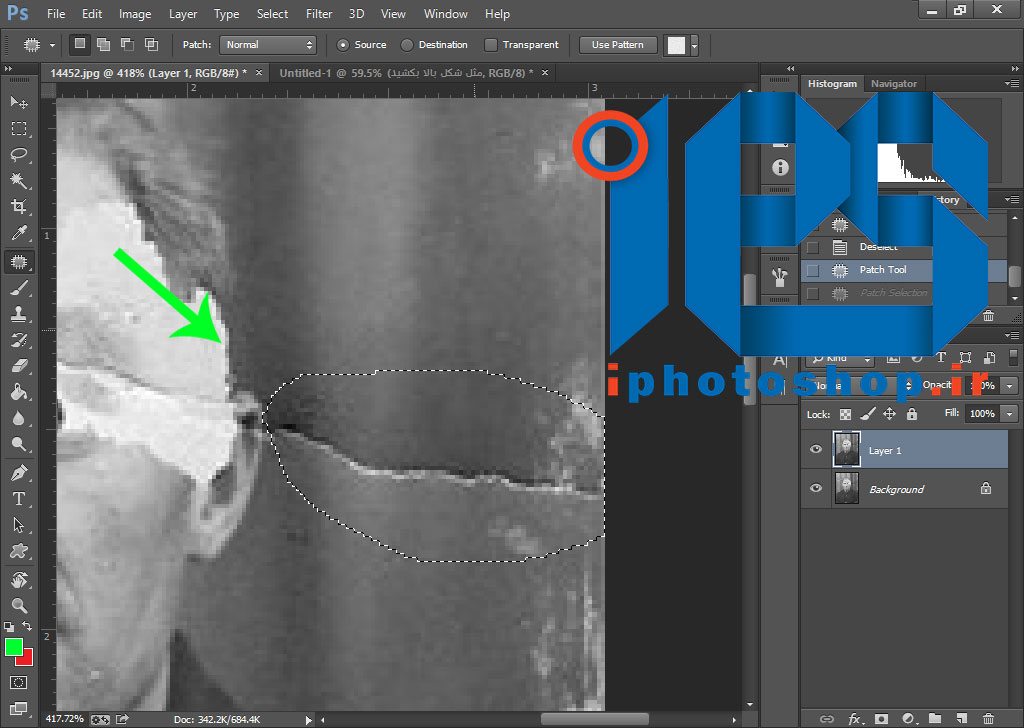
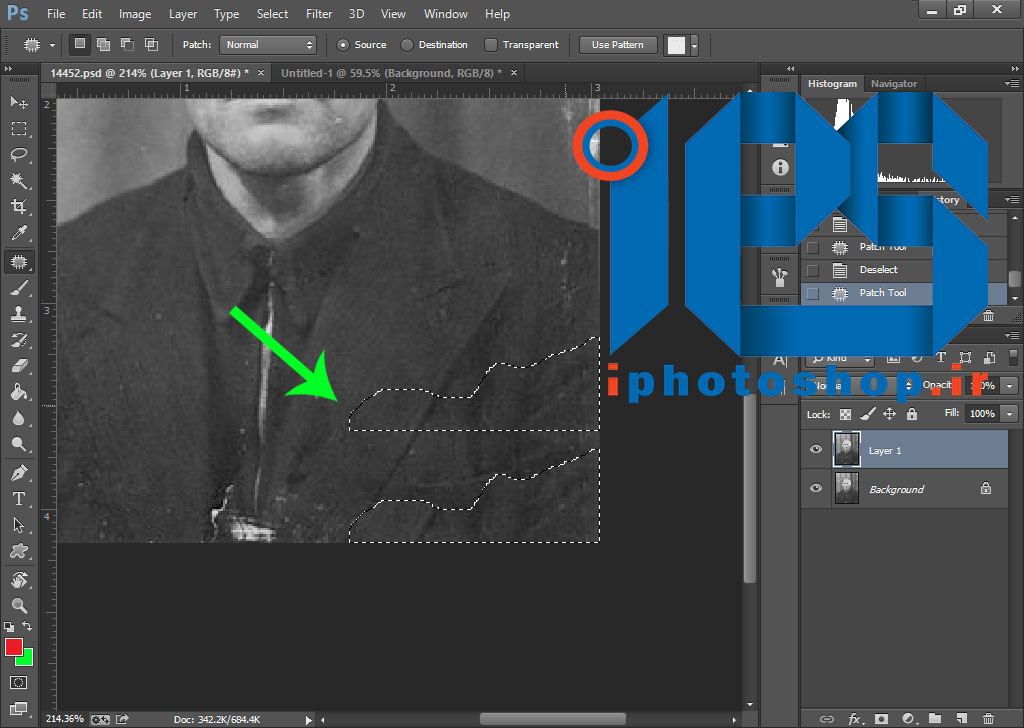
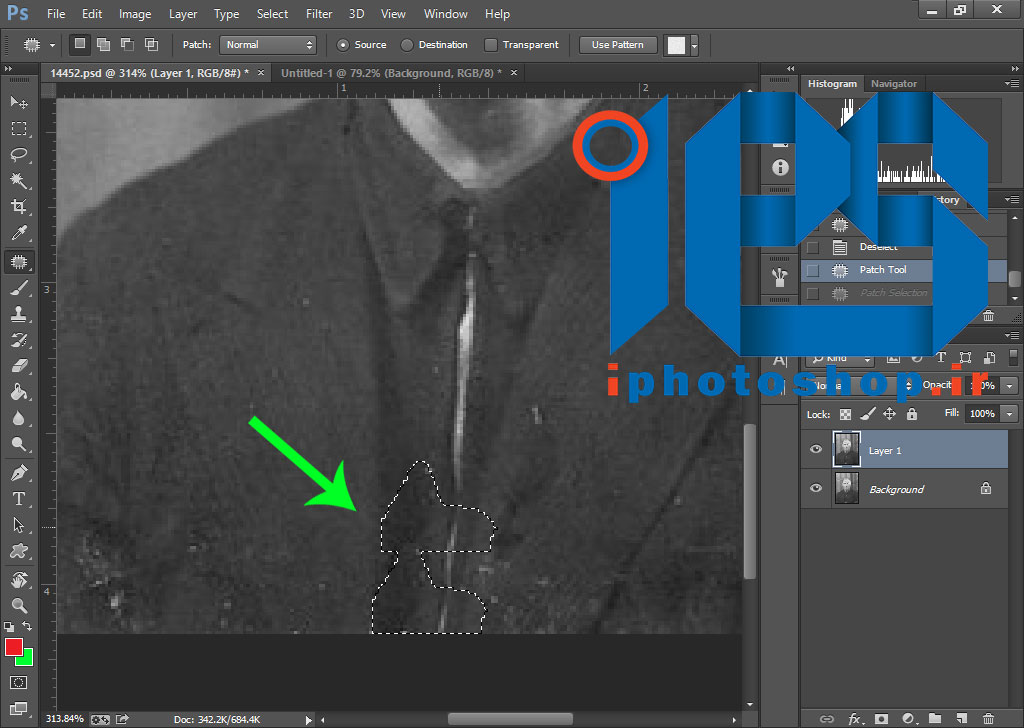
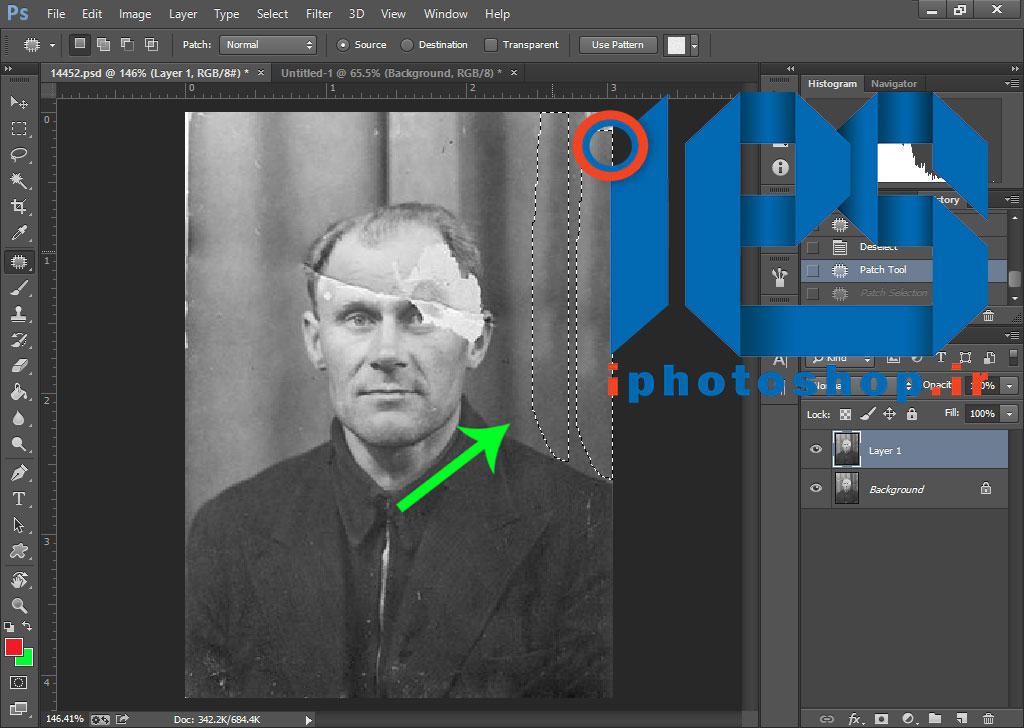

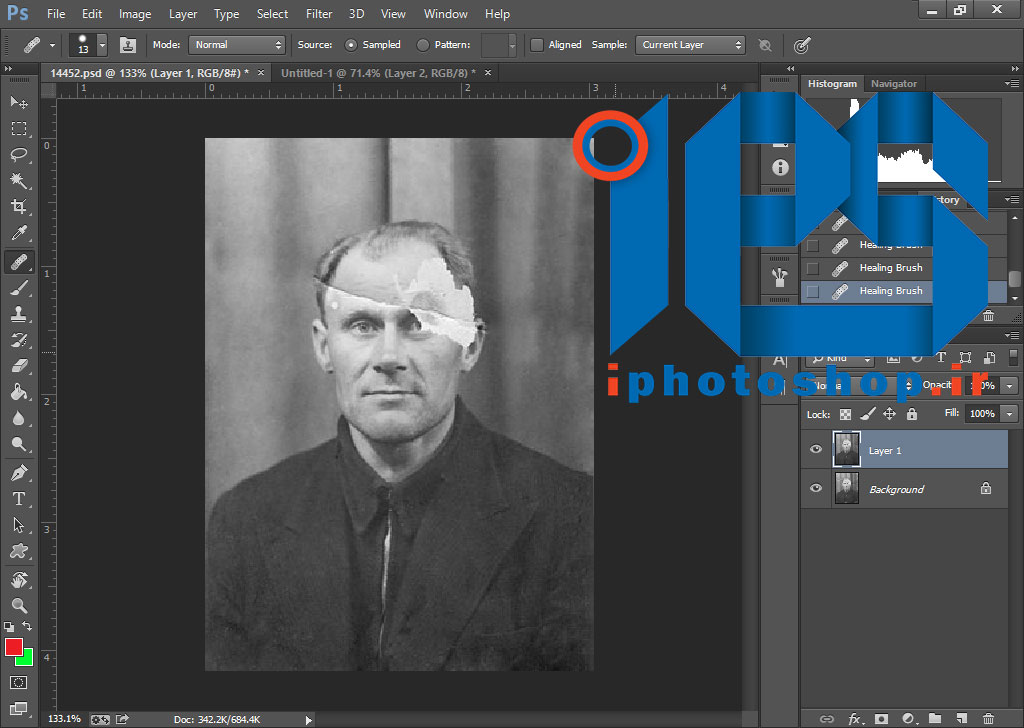
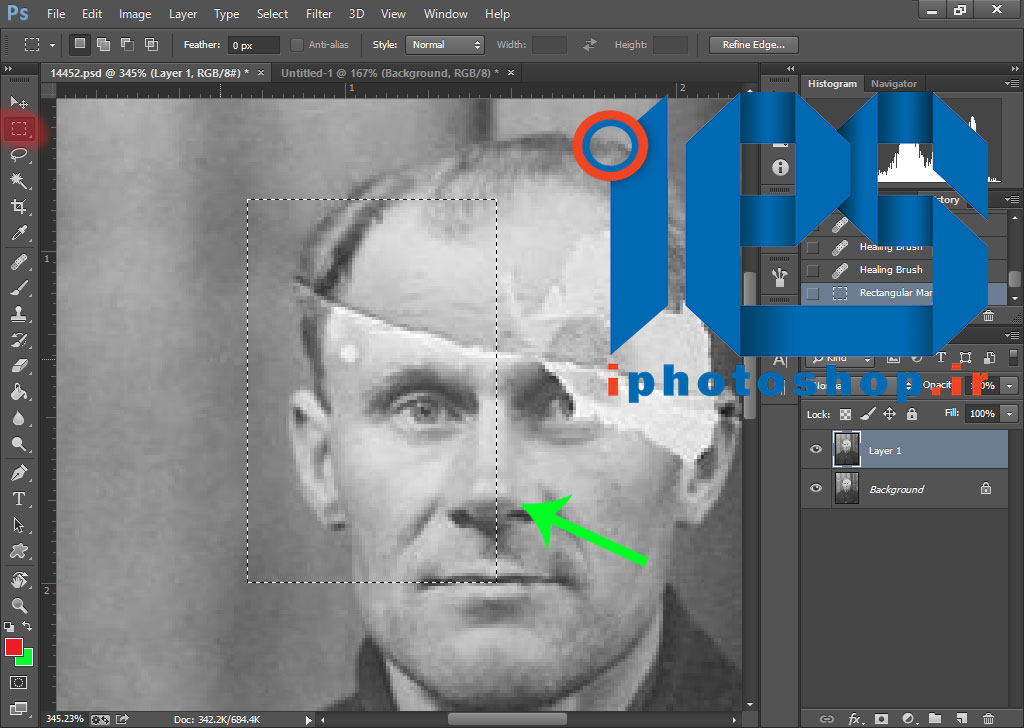

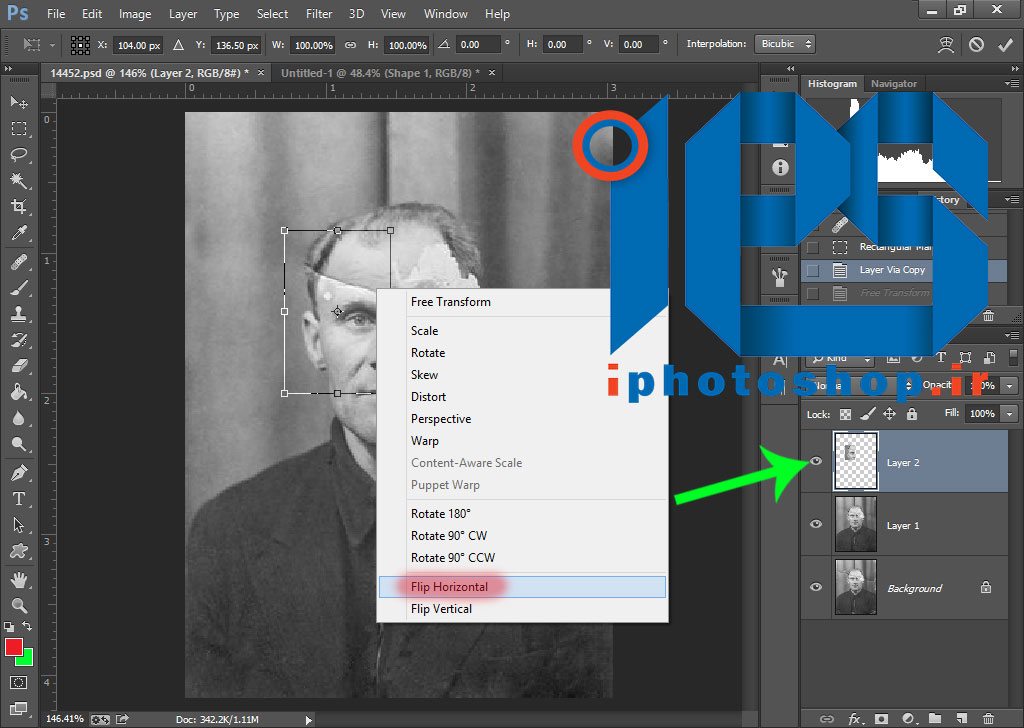

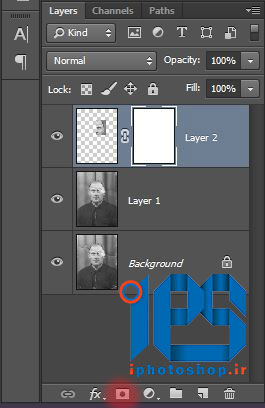
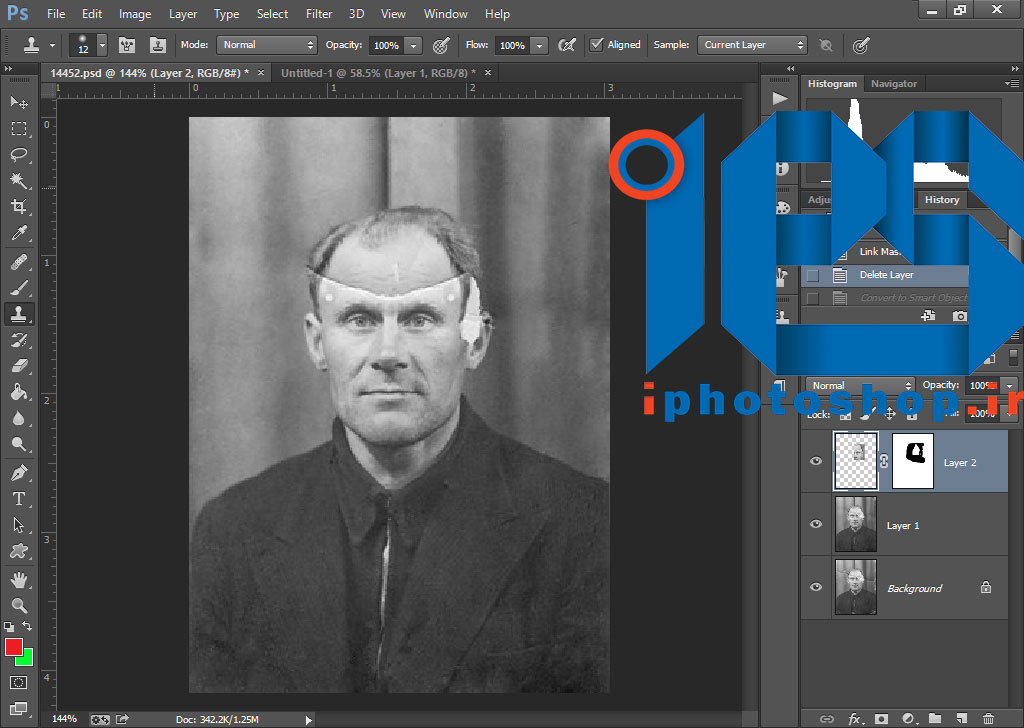
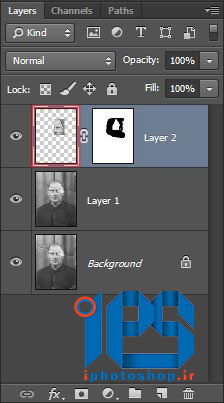
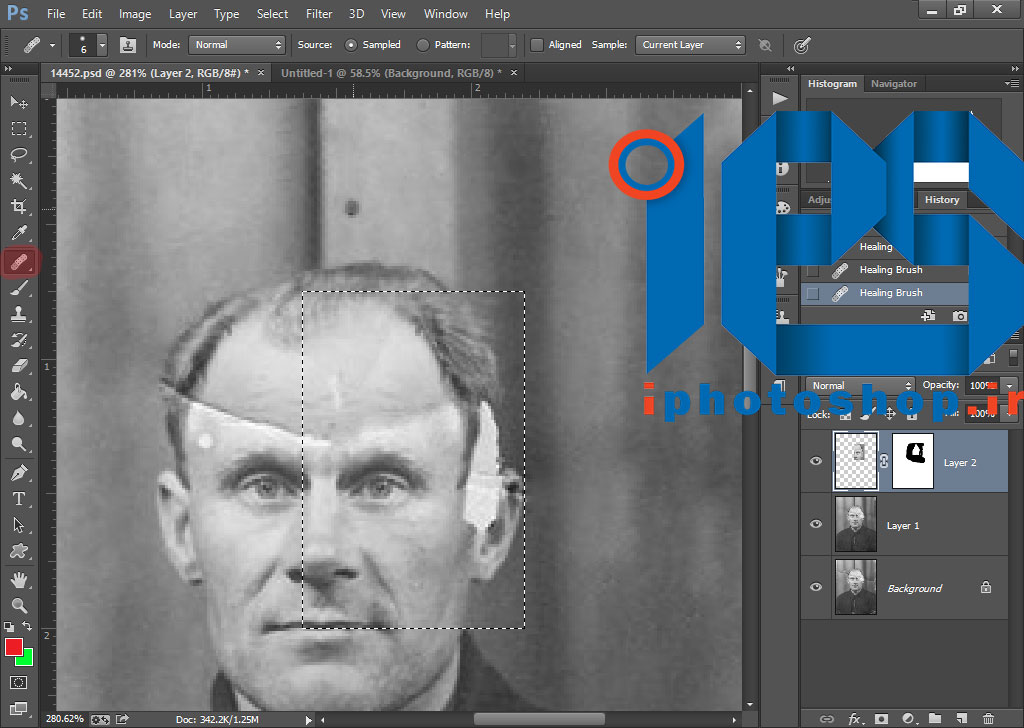
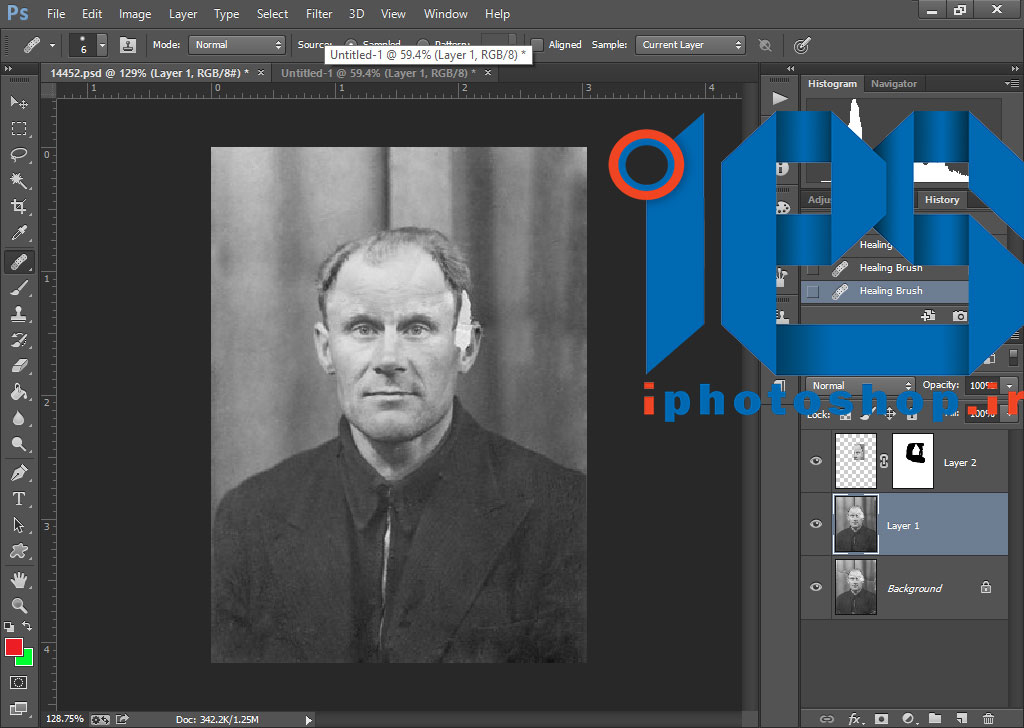
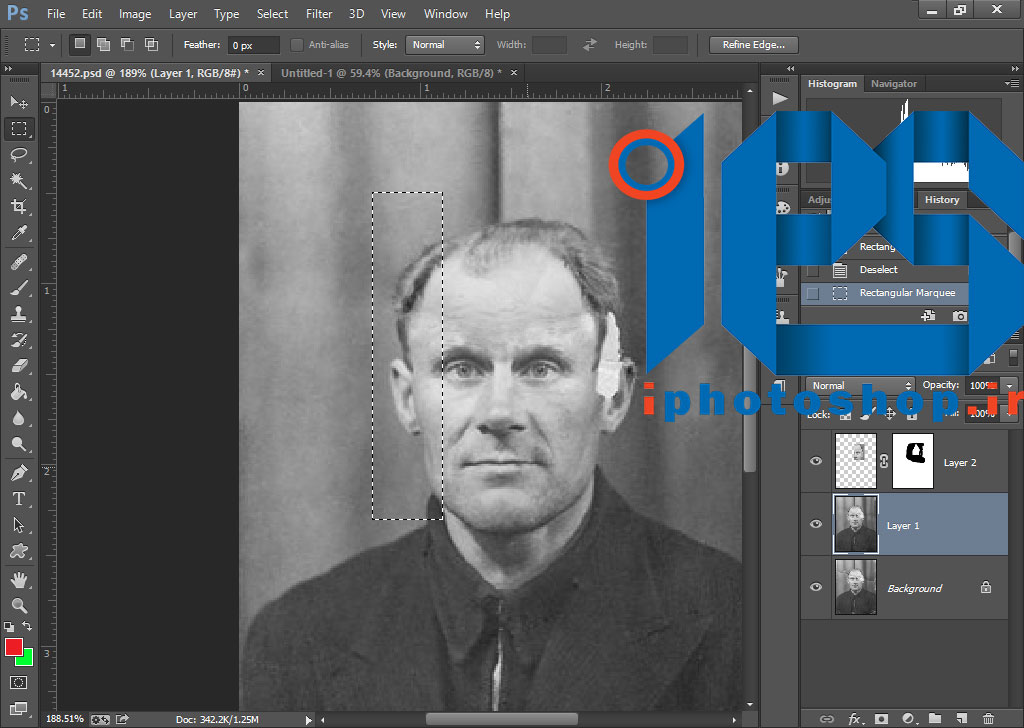


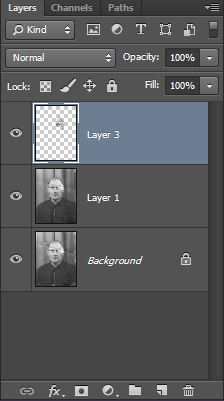
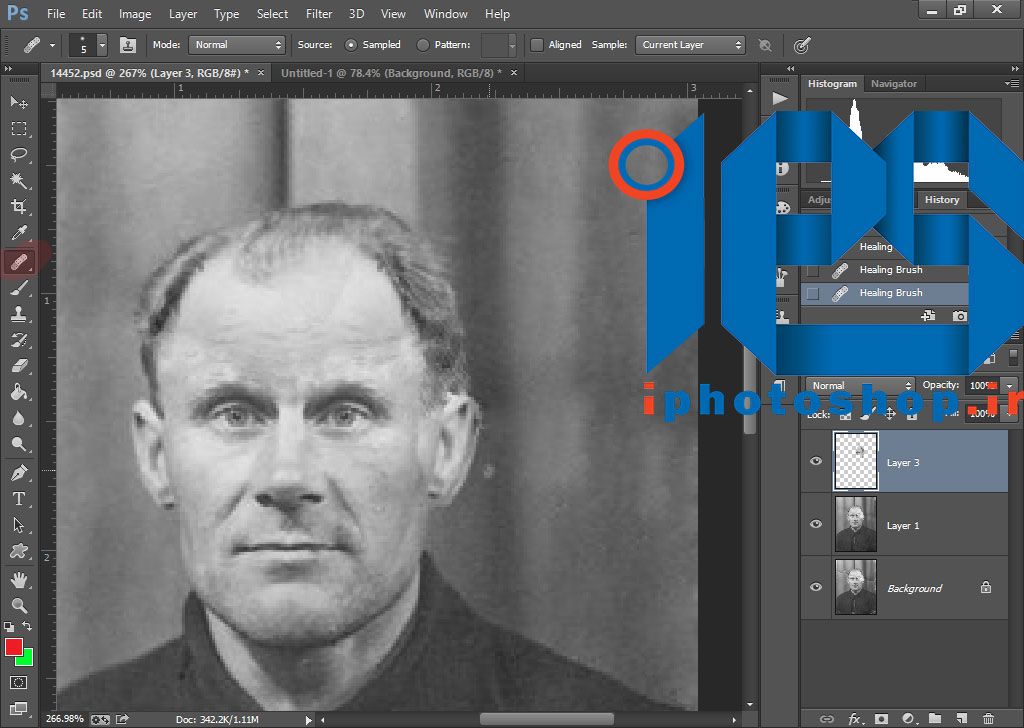
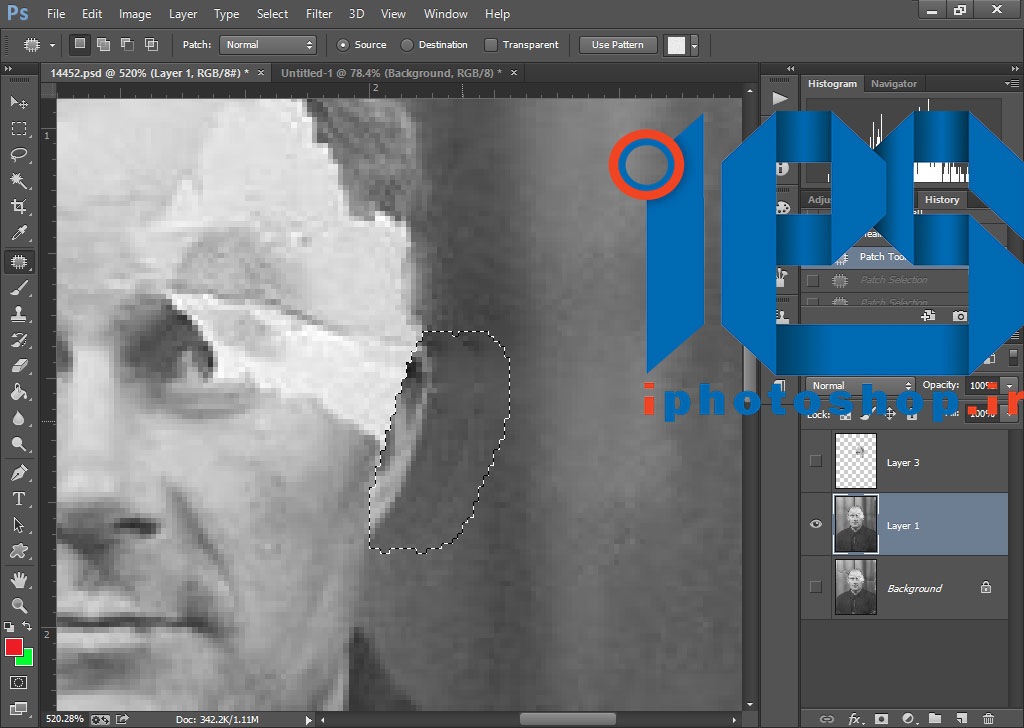
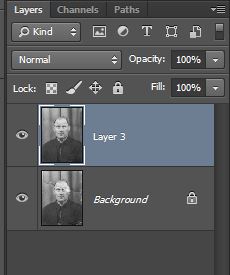
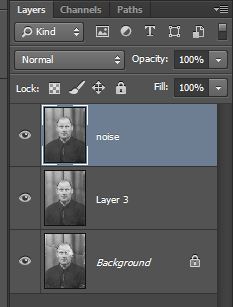
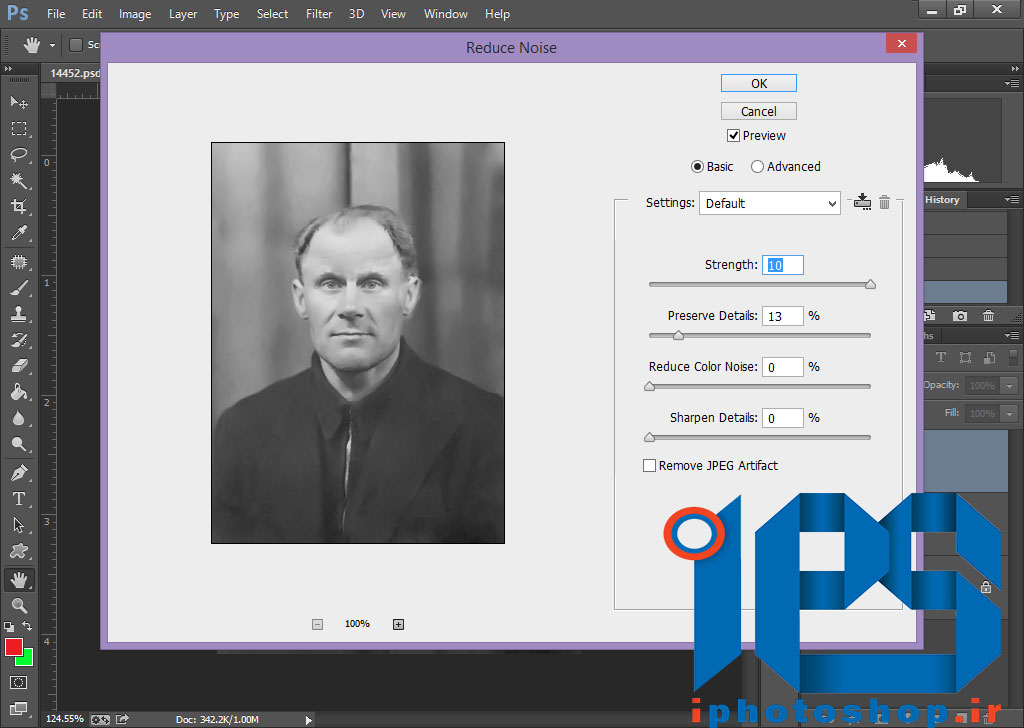
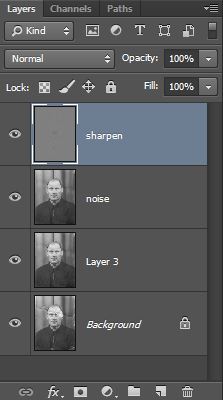
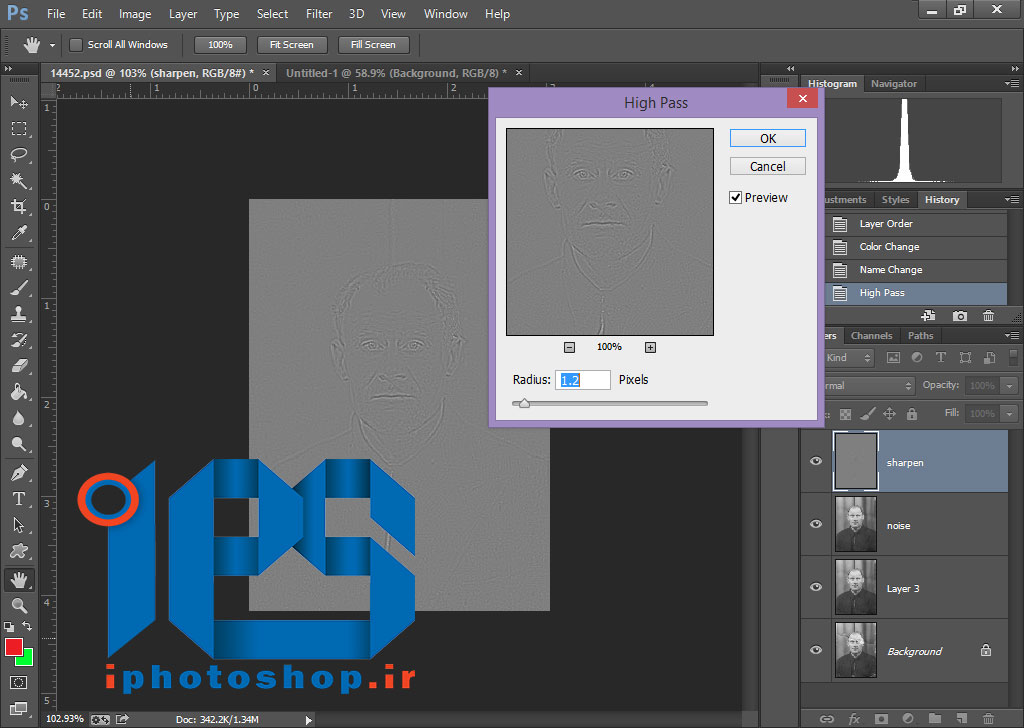


.jpg)


نظرات
ارسال نظر